这篇文章主要介绍“npm报错:无法将"npm"项识别为cmdlet怎么解决”,在日常操作中,相信很多人在npm报错:无法将"npm"项识别为cmdlet怎么解决问题上存在疑惑,小编查阅了各式资料,整理出简单好用的操作方法,希望对大家解答”npm报错:无法将"npm"项识别为cmdlet怎么解决”的疑惑有所帮助!接下来,请跟着小编一起来学习吧!
在VScode中运行vue项目时,【前提:把项目文件换到另一个网盘存放,存放失败,又重新放回原位置再次运行时】
npm : 无法将“npm”项识别为 cmdlet、函数、脚本文件或可运行程序的名称。请检查
一:以管理员身份重新运行VScode
二:重新下载node.js 并且配置环境变量
1、搜官方Node.js下载,根据情况不同 分别下载Windows版本 或 iOS版本 。【一般情况下,下载完成node.js之后就自动安装npm了】npm默认的存储位置是:C:\Users\Administrator\AppData\Roaming\npm\node_modules下【通过cmd的 npm root -g 指令查看】
2、下载之后,cmd分别输入命令 node -v npm - v 检查一下版本号是否安装成功
node -v
npm -v
检查版本好号之后会出现的情况如下:
1、全都安装成功,但是依然不能运行
2、显示npm不是内部或外部命令,也不是可运行的程序
这需要解决 环境变量配置 问题
第一步:打开此电脑 ==> 右键属性 ==> 高级系统设置 ==> 环境变量
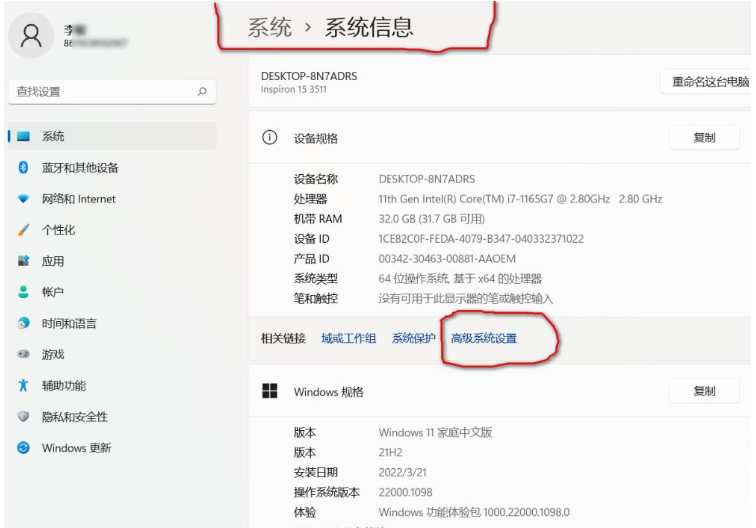
第二步: 在系统变量中选中Path一行,点击编辑-----新的弹窗再点击新建-----输入 %NODE_PATH%。最后点确定
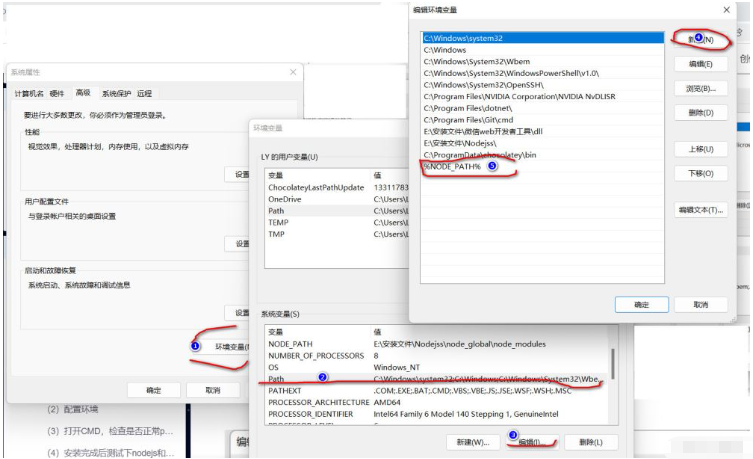
第三步:选择用户变量中的Path,
点击新建,输入变量名 NODE_PATH 和 变量值【你自己想要存放node的位置】
点击编辑,将路径改为之后你自己要存储的node的路径,点击确定
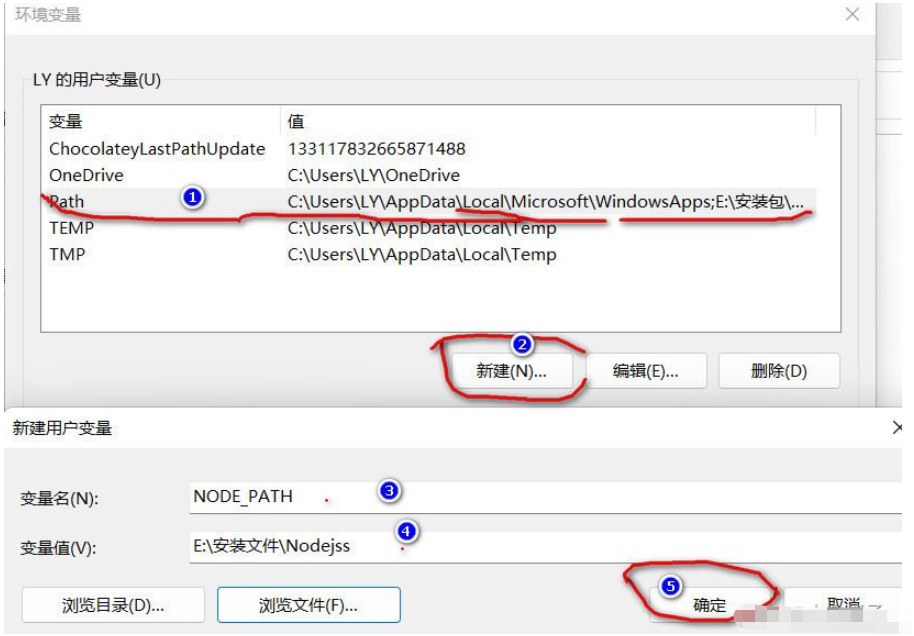
第四步:在自己想要存放node文件夹下创建【node_cache】 和 【node_global】两个文件夹
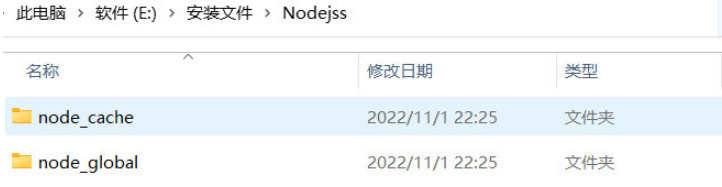
第五步:再次打开cmd窗口
输入npm config set prefix “你的路径\node_global”
npm config set prefix "E:\安装文件\node_prefix”
npm config set cache “你的路径\node_cache”
npm config set cache "E:安装文件\nodejss\node_cache"
【注意:执行命令时建议用 管理员权限打开cmd,否则会出现权限报错如下】
Error: EPERM: operation not permitted, mkdir ‘D:\software\nodejs\node_cache\_cacach
第六步:配置完成后,安装module测试一下。打开cmd命令行输入指令
npm install express -g // -g是全局安装的意思
最后:
经过npm安装模块都是去国外的镜像上下载的,有时候会因为网络问题导致安装失败。所以可以使用国内镜像【淘宝镜像】
可以使用定制的 cnpm (gzip 压缩支持) 命令行工具代替默认的 npm:
$ npm install -g cnpm --registry=https://registry.npmmirror.com
到此,关于“npm报错:无法将"npm"项识别为cmdlet怎么解决”的学习就结束了,希望能够解决大家的疑惑。理论与实践的搭配能更好的帮助大家学习,快去试试吧!若想继续学习更多相关知识,请继续关注亿速云网站,小编会继续努力为大家带来更多实用的文章!
免责声明:本站发布的内容(图片、视频和文字)以原创、转载和分享为主,文章观点不代表本网站立场,如果涉及侵权请联系站长邮箱:is@yisu.com进行举报,并提供相关证据,一经查实,将立刻删除涉嫌侵权内容。